Cara setting lokasi / path php windows 10
Cara setting lokasi / path php windows 10, tutorial php, belajar php, php crud,install composer,install php, setting environtment variables php
Beberapa framework php terbaru biasanya menuntut kita untuk bekerja melalui cmd/command prompt, secara default ketika kita menginstall php menggunakan paket XAMPP, lokasi php secara default belum di setting pada command prompt sehingga kita tidak dapat mengeksekusi perintah php menggunakan command prompt tersebut.
Setting lokasi php selain digunakan untuk mengecek versi PHP sering juga dilakukan untuk melakukan instalasi sebuah php framework menggunakan composer, perintah composer juga tidak akan berjalan jika lokasi PHP belum disetting dengan benar, jika anda mau instal composer bisa ikuti langkah-langkahnya pada artikel berikut : Mengenal Composer
untuk memastikan php sudah disetting dengan benar anda bisa mengecek versi php dengan mengetikan php --version seperti gambar berikut :
jika muncul seperti gambar diatas berarti lokasi php belum disetting sehingga tidak dapat dipanggil pada command prompt, sebaliknya jika sudah disetting dengan benar maka akan muncul versi php yang sudah terinstal pada komputer, tampilan jika php sudah disetting seperti pada gambar berikut :
Apa yang perlu dilakukan ? untuk melakukan setting lokasi php ikuti langkah-langkah berikut :
Setting Lokasi PHP pada Windows 10
Langkah 1 :
membuka menu System Environtment Variables caranya dengan menekan tombol start pada windows kemudian ketikan "env" sperti gambar berikut :
Selanjutnya tekan tombol enter, maka akan tampil form System Environtment Variables seperti gambar berikut :
tekan tombol yang ditandai maka akan muncul sebuah form lagi namanya form environtment variables seperti gambar berikut :
tekan tombol New untuk memasukan lokasi php yang terinstal pada komputer kita, jika anda menggunakan XAMPP lokasi php secara deafault berada di C:\xampp\php jika anda mengubah lokasi xampp silahkan disesuaikan, masukan lokasi php seperti gambar berikut :
Jika sudah tekan tombol OK, selanjutnya anda sekarang bisa mengecek kembali versi PHP jika terinstal dengan benar makan hasilnya akan seperti gambar berikut :
Sekian artikel mengenai Cara setting lokasi / path php windows 10 mudah-mudahan bermanfaat.


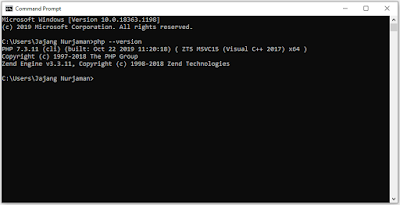


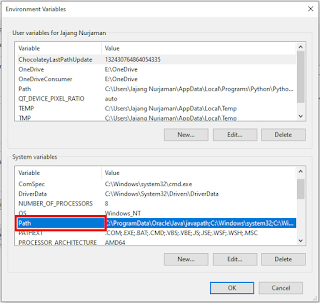


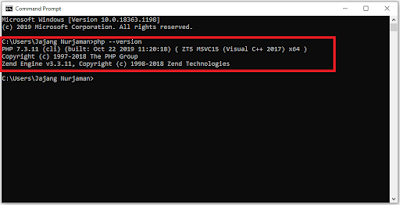
Gabung dalam percakapan